- Autor Jason Gerald [email protected].
- Public 2024-01-19 22:11.
- Zadnja izmjena 2025-01-23 12:08.
Ovaj wikiHow vas uči kako iznova i iznova reproducirati YouTube videozapise. Na desktop verziji YouTube web lokacije to možete učiniti jer se u meniju prikazuje opcija reprodukcije video zapisa u petlji. Ako želite više puta reproducirati videozapise putem iPhonea, morat ćete stvoriti novu listu za reprodukciju koja sadrži odgovarajuće videozapise. U međuvremenu, korisnici Android uređaja mogu posjetiti desktop verziju web stranice YouTube putem preglednika Chrome kako bi pristupili funkciji "Petlja".
10 Drugi rezime
1. Posjetite https://www.youtube.com.
2. Pronađite i odaberite video zapis koji želite reproducirati.
3. Desnim tasterom miša kliknite video zapis.
4. Kliknite na „ petlja ”U padajućem meniju.
Korak
Metoda 1 od 3: Preko web lokacije za računare
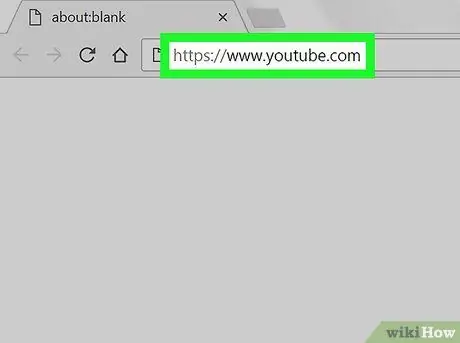
Korak 1. Otvorite YouTube
Posjetite https://www.youtube.com preko pretraživača. Nakon toga će se otvoriti glavna YouTube stranica.
- Ne morate se prijavljivati na svoj račun ako ne želite gledati sadržaj ograničen na publiku stariju od 18 godina.
- Ako se trebate prijaviti na svoj račun, kliknite gumb “ PRIJAVA ”U gornjem desnom kutu stranice, a zatim upišite svoju adresu e-pošte i lozinku.
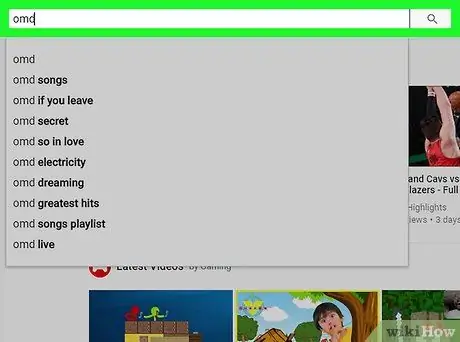
Korak 2. Pronađite željeni video zapis
Upišite naziv videozapisa ili ključnu riječ u traku za pretraživanje pri vrhu YouTube stranice, a zatim pritisnite Enter.
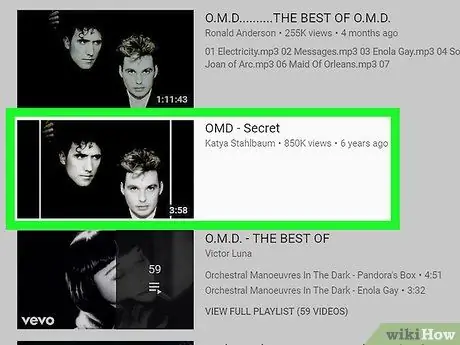
Korak 3. Odaberite videozapise
Na stranici rezultata pretraživanja kliknite videozapis koji želite ponavljati.
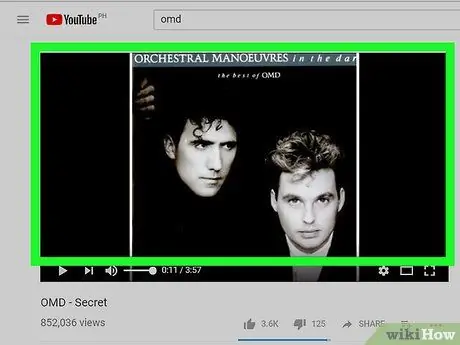
Korak 4. Desnim tasterom miša kliknite video prozor
Nakon toga će se prikazati padajući izbornik. Desnom tipkom miša kliknite prikaz videozapisa, a ne oglas.
- Ako vaš miš nema dugme desnog klika (npr. Magic Mouse za Mac računare), kliknite desnu stranu miša ili pritisnite dugme sa dva prsta.
- Ako vaše računalo koristi trackpad umjesto miša, s dva prsta kliknite na trackpad ili kliknite u donji desni kut trackpad-a za desni klik.
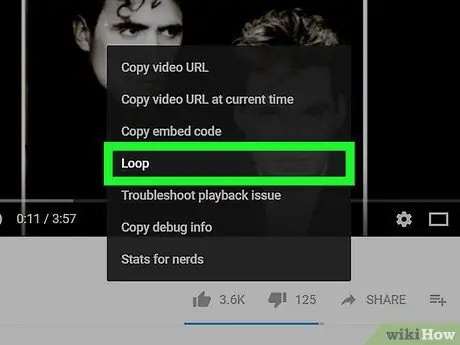
Korak 5. Kliknite petlje
Ova opcija se nalazi u padajućem meniju. Možete vidjeti kvačicu pored natpisa “ petlja ”Pre nego što padajući meni nestane. U ovom trenutku odabrani video zapis će se reproducirati uzastopno sve dok ga ne zatvorite (ili isključite funkciju „Petlja“).
Metoda 2 od 3: Preko iPhone -a
Korak 1. Shvatite kako ova metoda funkcionira
Aplikacija YouTube za iPhone ne podržava ponovnu reprodukciju videozapisa (verzija YouTubea za računare na iPhoneu također nema istu funkciju). Osim toga, ne postoje besplatne i pouzdane aplikacije za kontinuirano reproduciranje videozapisa. Međutim, videozapise možete reproducirati više puta stvaranjem nove liste pjesama koja sadrži samo te videozapise.
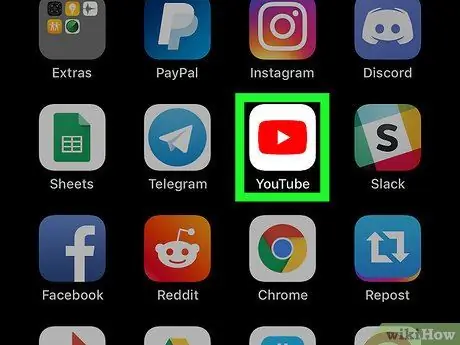
Korak 2. Otvorite YouTube
Dodirnite ikonu aplikacije YouTube koja izgleda kao bijeli trokut na crvenoj podlozi.
Ako niste prijavljeni na svoj račun, dodirnite ikonu profila u gornjem desnom kutu ekrana, odaberite „ PRIJAVA ”, Te unesite adresu e -pošte i lozinku računa.
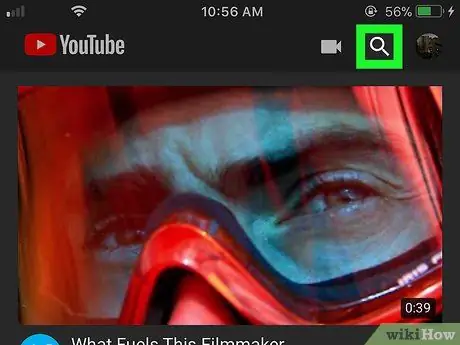
Korak 3. Pronađite željeni video zapis
Dodirnite ikonu povećala ("Traži")
upišite naziv videozapisa ili ključnu riječ za pretraživanje i dodirnite “ Search ”Na iPhone tastaturi. Nakon toga će se prikazati lista odgovarajućih YouTube videozapisa.
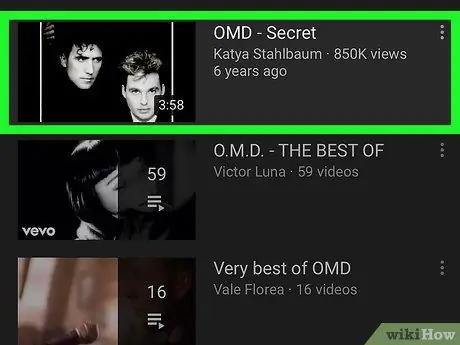
Korak 4. Odaberite video zapise
Dodirnite videozapis koji želite reproducirati više puta da biste ga otvorili.
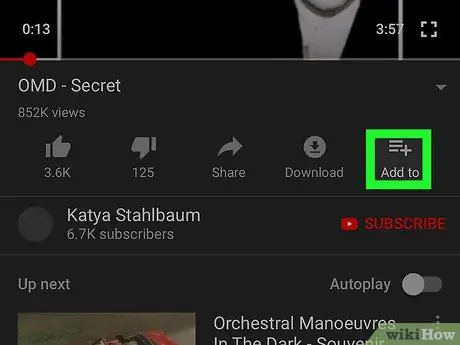
Korak 5. Dodirnite Dodaj u
Nalazi se pri dnu video prozora. Nakon toga će se prikazati padajući izbornik.
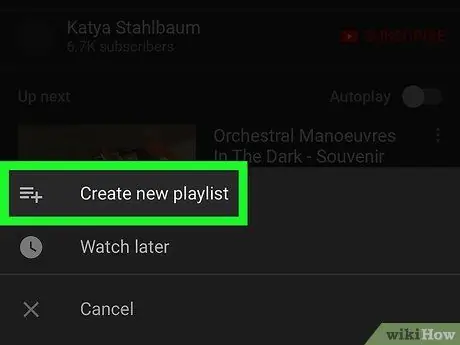
Korak 6. Dodirnite Create new playlist
Nalazi se pri vrhu padajućeg menija. Nakon toga će se otvoriti nova stranica.
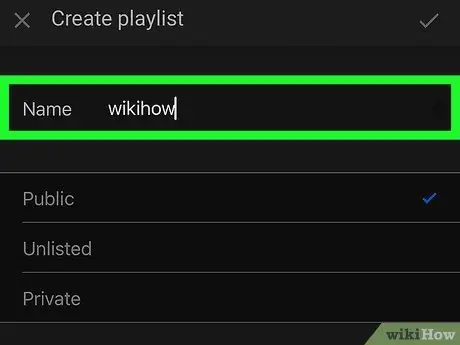
Korak 7. Unesite naziv liste pjesama
Upišite ime koje želite koristiti kao naziv liste za reprodukciju u tekstualno polje pri vrhu ekrana.
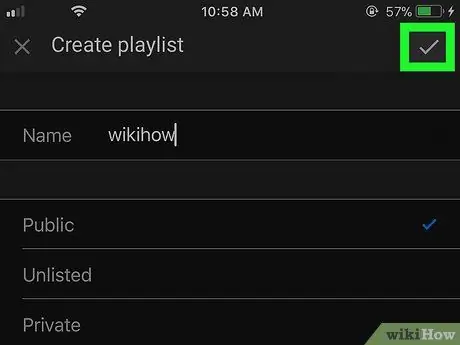
Korak 8. Dodirnite
Nalazi se u gornjem desnom uglu ekrana. Nakon toga će se lista za reprodukciju spremiti.
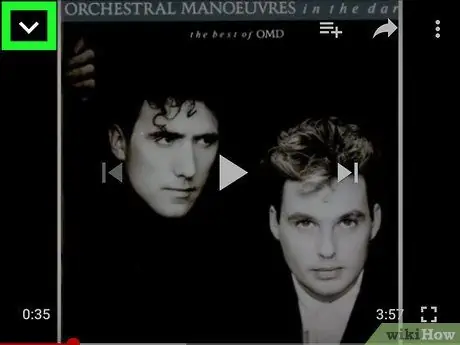
Korak 9. Dodirnite ikonu „Smanji“
To je ikona strelice usmjerena prema dolje u gornjem lijevom kutu video prozora. Nakon toga će se video prozor umanjiti.
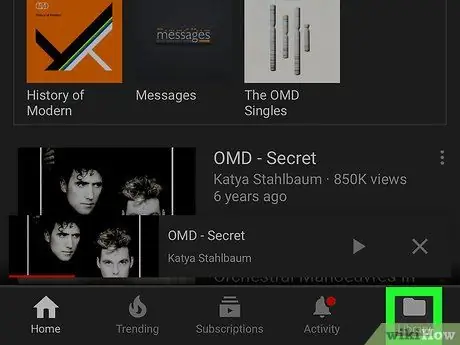
Korak 10. Dodirnite Biblioteka
Ova ikona mape nalazi se pri dnu ekrana. Nakon toga će se otvoriti novi meni.
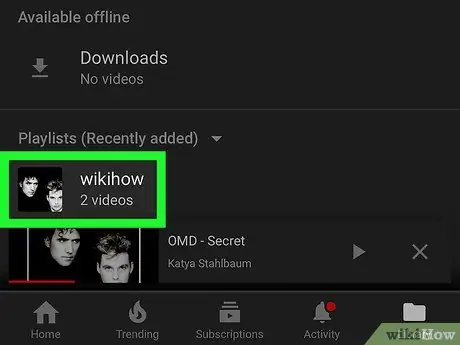
Korak 11. Prevucite ekran i odaberite listu za reprodukciju
Dodirnite naziv liste za reprodukciju u odjeljku "Liste za reprodukciju" pri dnu menija. Nakon toga će se otvoriti lista za reprodukciju.
Ako na ovoj stranici ne vidite popis za reprodukciju, dodirnite tekst “ Liste za reprodukciju (nedavno dodane), a zatim odaberite " A-Z ”U prikazanom padajućem meniju.
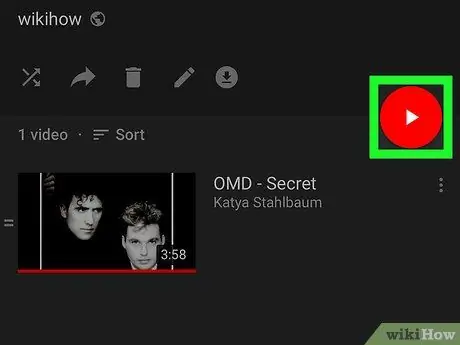
Korak 12. Dodirnite dugme za reprodukciju ("Play")
Ovo dugme je crveni krug sa bijelim trokutom unutra. Nakon toga će se reproducirati lista pjesama koja sadrži jedan video zapis.
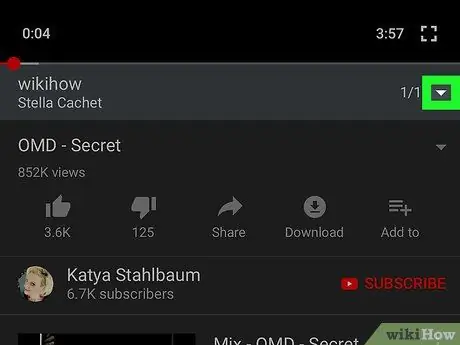
Korak 13. Otvorite meni za izbor liste za reprodukciju
Dodirnite ikonu trougla okrenutu nadole
desno od naziva liste, na sivoj traci koja se pojavljuje ispod video prozora.
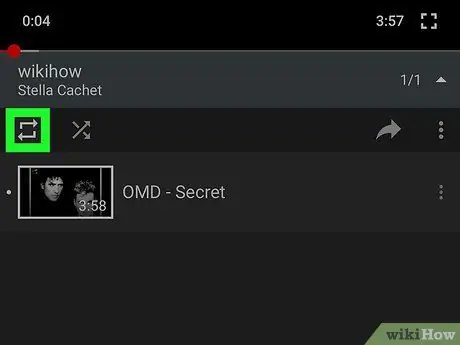
Korak 14. Dodirnite sivu ikonu „Petlja“
Ova ikona izgleda kao kvadrat formiran strelicama i pojavljuje se u gornjem lijevom kutu segmenta za odabir. Kada dodirnete, boja ikone će se promijeniti u bijelu.
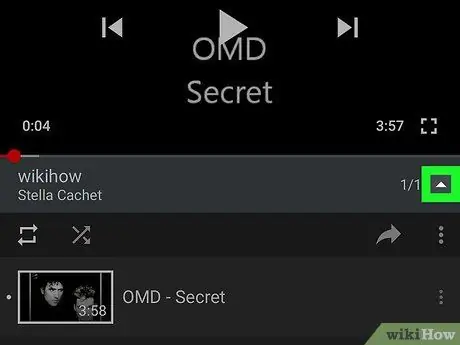
Korak 15. Zatvorite meni sa opcijama
Dodirnite ikonu trougla okrenutu prema gore da zatvorite meni sa opcijama. Nakon toga, videozapis će se ponavljati.
Metoda 3 od 3: Preko Android uređaja
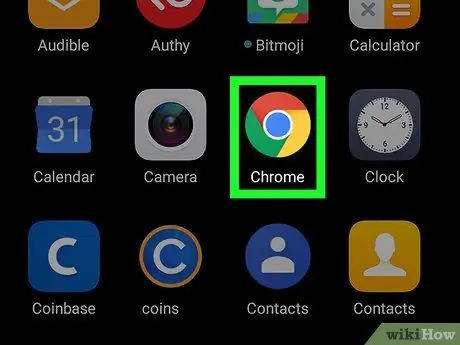
Korak 1. Otvorite Chrome
Dodirnite ikonu aplikacije Google Chrome koja izgleda kao crvena, žuta, zelena i plava lopta.
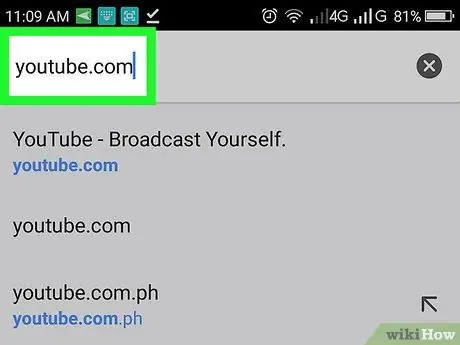
Korak 2. Posjetite YouTube
Dodirnite Chrome adresnu traku pri vrhu ekrana, upišite youtube.com i dodirnite “ Enter "ili" Idi ”Na tastaturi.

Korak 3. Dodirnite
Nalazi se u gornjem desnom uglu YouTube stranice. Nakon toga će se prikazati skočni izbornik.
Nemojte zamijeniti ovo dugme sa sličnim gumbom prikazanim u gornjem desnom kutu preglednika Chrome
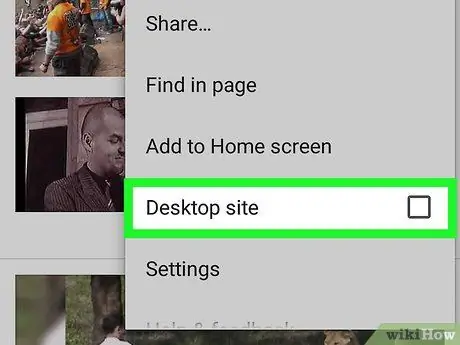
Korak 4. Dodirnite Desktop
Nalazi se pri dnu menija. Nakon toga, YouTube stranica će se ponovo učitati u desktop verziji.
- Ako se od vas zatraži odabir preglednika, dodirnite “ Chrome ", a zatim ponovo odaberite" Desktop ”.
- U nekom trenutku, Chrome će od vas možda tražiti da otvorite YouTube putem mobilne aplikacije umjesto putem Chromea. Ako se pojavi ovakvo upozorenje, jednostavno izađite iz prozora upozorenja i ne prihvatite prikazani zahtjev.
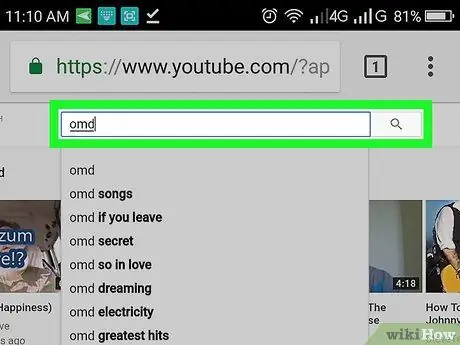
Korak 5. Pronađite željeni video zapis
Dodirnite traku za pretraživanje pri vrhu stranice YouTube, upišite ključnu riječ za pretraživanje ili naziv videozapisa i pritisnite tipku “ Enter "ili" Idi ”.
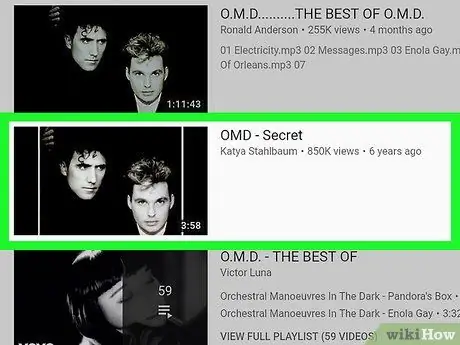
Korak 6. Odaberite videozapise
Na popisu rezultata pretraživanja dodirnite videozapis koji želite pogledati.
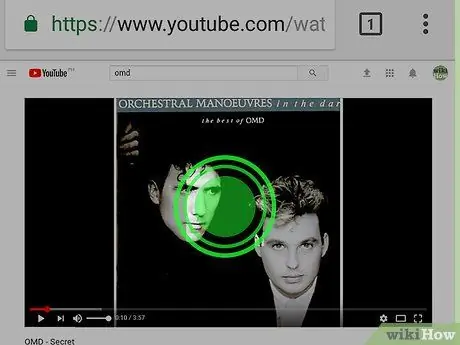
Korak 7. Dodirnite i držite video prozor
Nakon toga će se prikazati padajući izbornik.
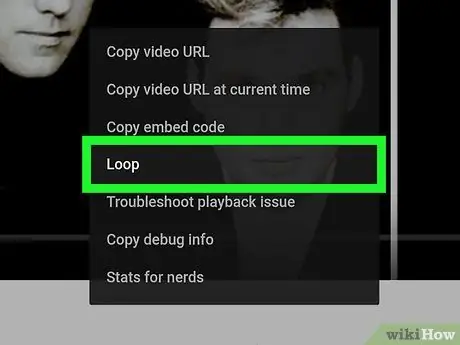
Korak 8. Dodirnite Petlje
Ova opcija se nalazi u padajućem meniju. Odabrani videozapis reproducirat će se uzastopno dok ga ne zatvorite (ili onemogućite funkciju „Petlja“).






